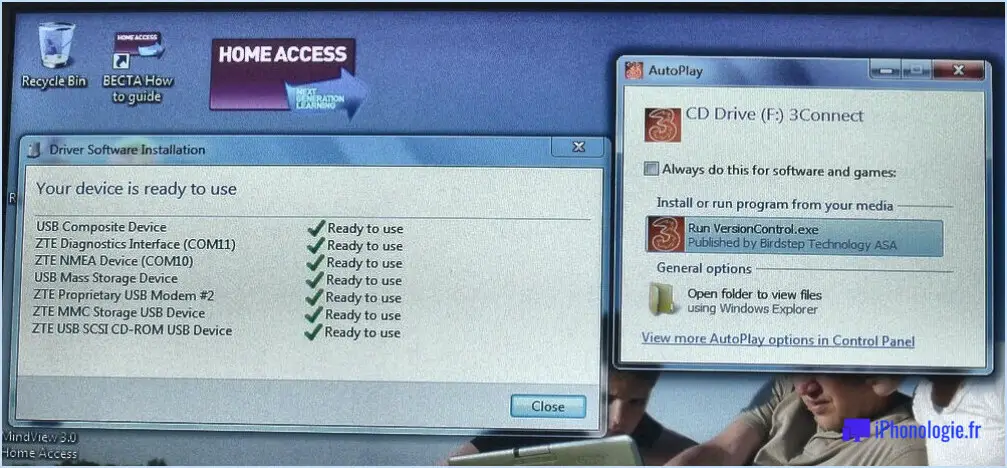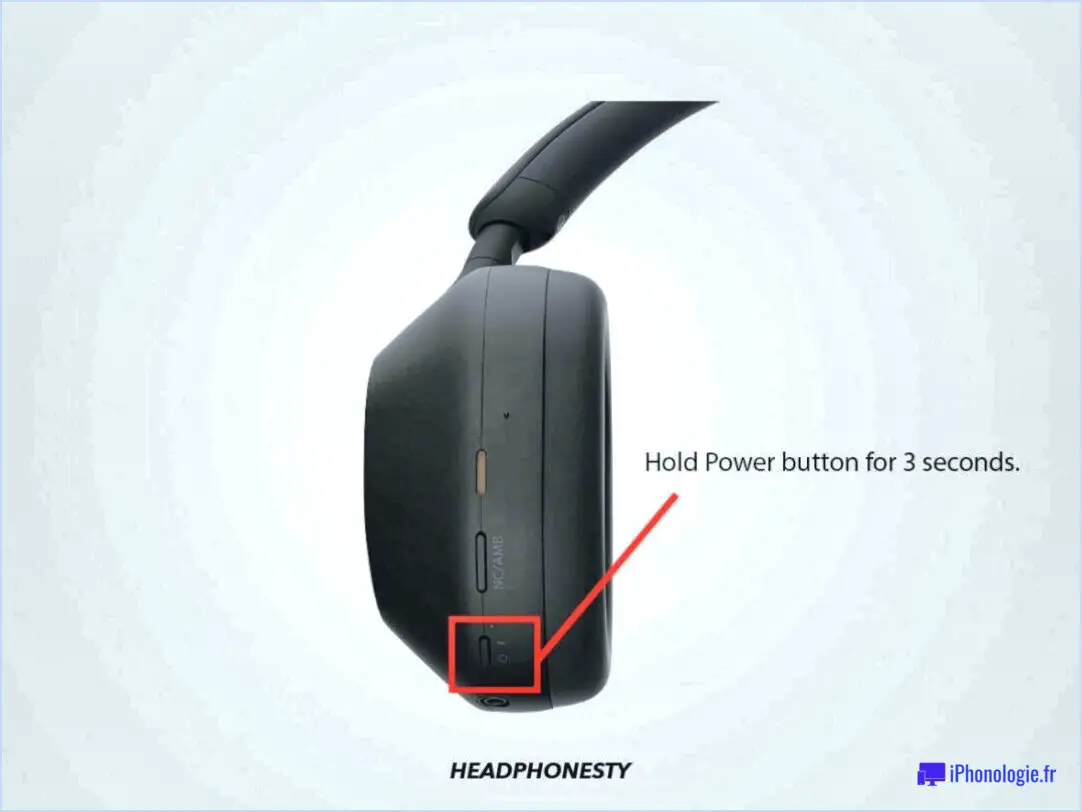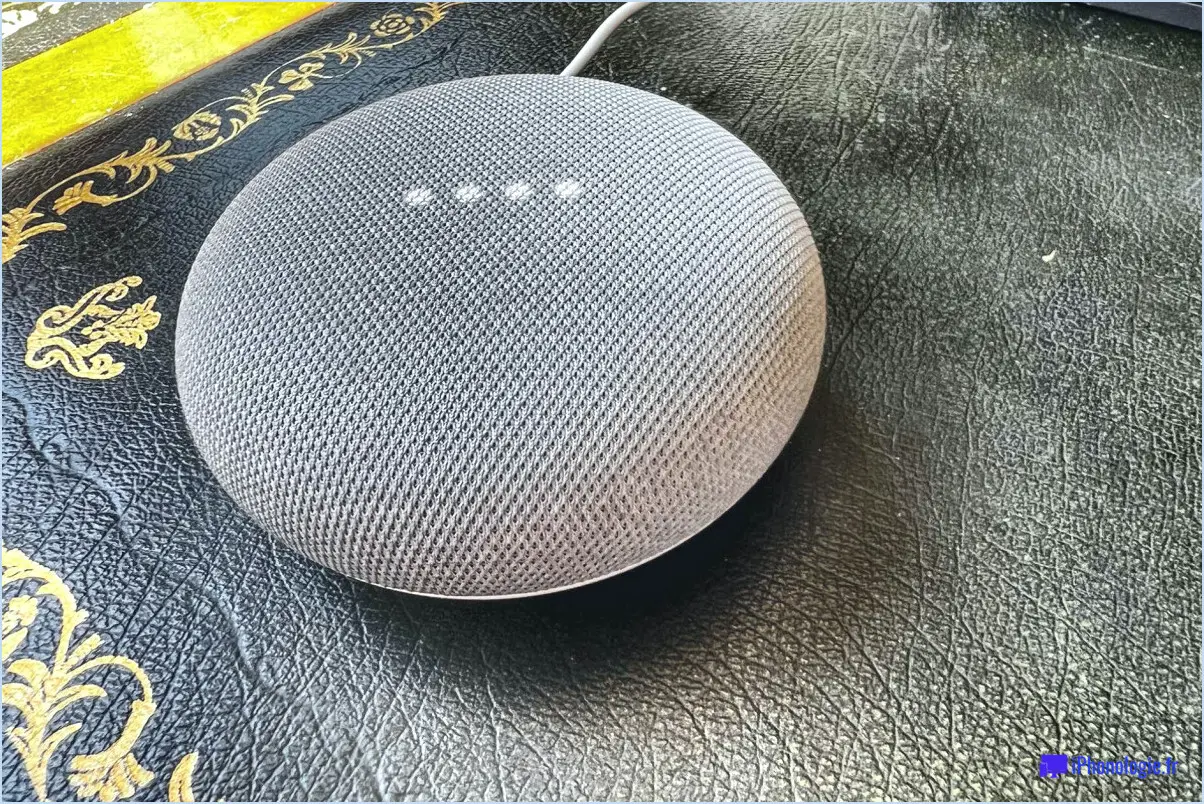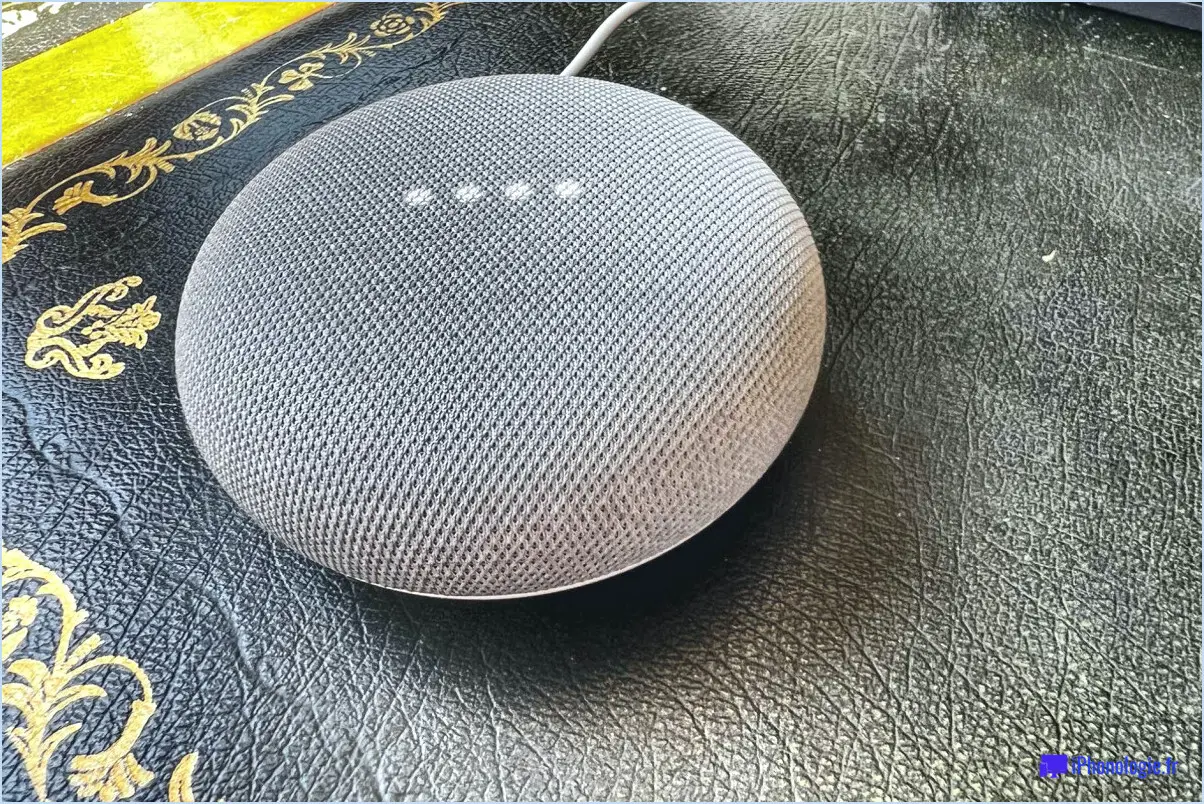Le deuxième moniteur ne cesse de se déconnecter?
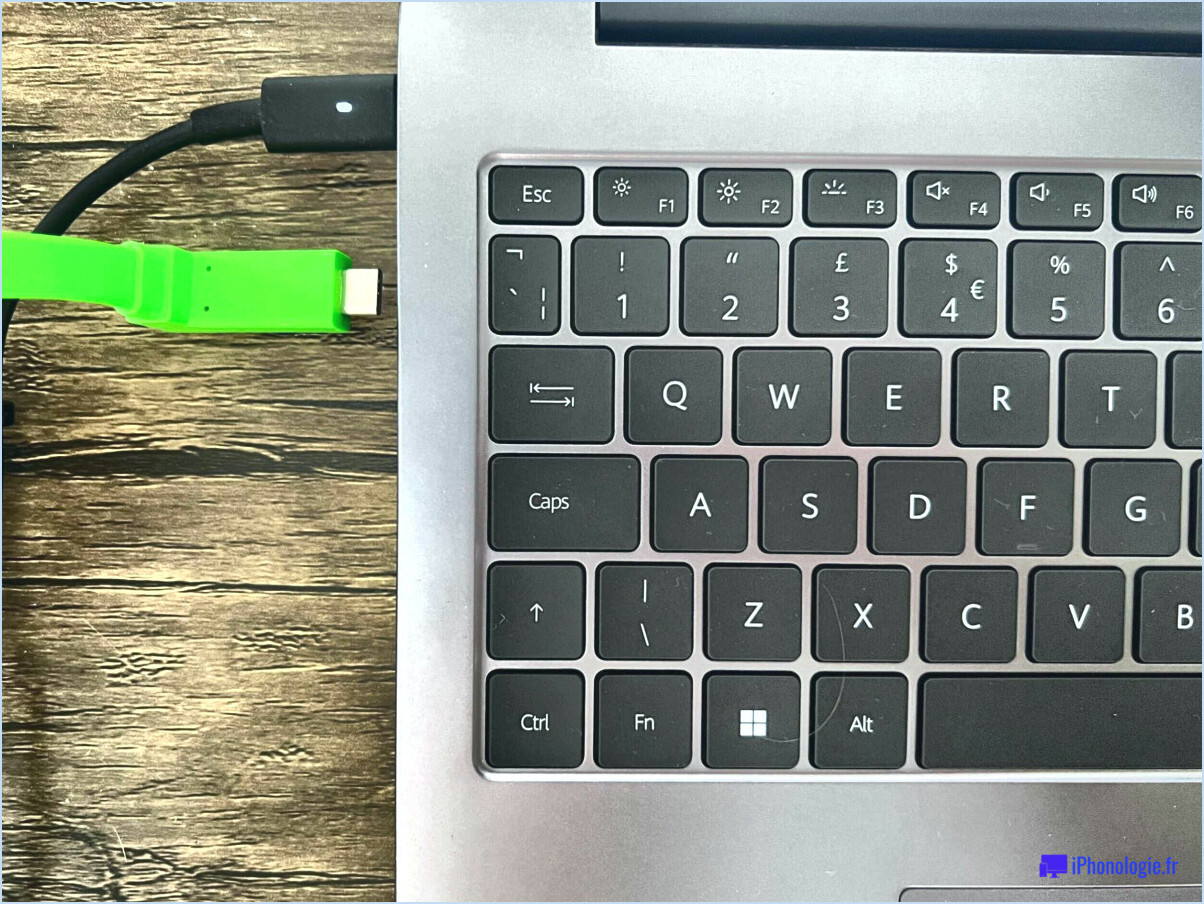
Si votre deuxième moniteur ne cesse de se déconnecter, il y a plusieurs raisons possibles à ce problème. Il est important de dépanner et d'identifier la cause première afin de trouver une solution appropriée. Voici quelques explications possibles :
- Câble endommagé ou mal connecté : Un câble endommagé ou mal connecté entre votre ordinateur et le second moniteur peut entraîner des déconnexions intermittentes. Vérifiez que le câble ne présente pas de signes visibles de dommages, tels que des fils effilochés ou des connecteurs déformés. Assurez-vous que le câble est bien branché à l'ordinateur et au moniteur.
- Problèmes d'alimentation électrique : Une alimentation électrique insuffisante du deuxième moniteur peut entraîner des déconnexions intermittentes. Vérifiez que le moniteur reçoit une alimentation électrique adéquate et que le câble d'alimentation est correctement branché. Vous pouvez également essayer d'utiliser une autre prise de courant ou un autre câble d'alimentation, le cas échéant.
- Conflit entre deux cartes graphiques : Si votre ordinateur est équipé d'une double carte graphique, il est possible que des conflits entre les cartes graphiques soient à l'origine du problème de déconnexion. Vérifiez les spécifications et les paramètres de votre ordinateur pour déterminer s'il dispose d'une configuration à double carte graphique. Si c'est le cas, essayez de mettre à jour les pilotes de la carte graphique ou d'ajuster les paramètres pour résoudre les éventuels conflits.
- Problème de logiciel ou de pilote : Des pilotes d'affichage obsolètes ou incompatibles peuvent parfois entraîner des problèmes de connectivité avec le moniteur. Assurez-vous que les pilotes de votre carte graphique sont à jour en visitant le site web du fabricant et en téléchargeant les derniers pilotes pour votre modèle de carte graphique spécifique.
- Surchauffe : Une chaleur excessive peut également entraîner la déconnexion des moniteurs. Vérifiez la température de votre ordinateur et assurez-vous qu'elle se situe dans la plage de fonctionnement recommandée. Si votre ordinateur surchauffe, nettoyez la poussière des ventilateurs et des évents, et envisagez d'améliorer la circulation de l'air autour de votre système.
En examinant ces causes potentielles, vous devriez être en mesure d'identifier le problème sous-jacent à la déconnexion de votre second moniteur. N'oubliez pas de vérifier les connexions des câbles, l'alimentation électrique, la configuration de la carte graphique, les pilotes et la température de votre ordinateur. La résolution de ces problèmes devrait vous aider à résoudre le problème et à bénéficier d'une connexion stable avec votre deuxième moniteur.
Comment résoudre le problème de déconnexion?
Pour résoudre les problèmes de déconnexion, suivez les étapes suivantes afin de bénéficier d'une connexion transparente. Commencez par vous assurer que votre routeur est correctement configuré et qu'il dispose des mises à jour les plus récentes. Si vous utilisez une combinaison modem/routeur, vérifiez que le modem est correctement configuré et connecté au routeur. Dans le cas d'un routeur séparé, vérifiez qu'il est correctement connecté à votre fournisseur d'accès à Internet (FAI) et que le dernier micrologiciel est installé.
Voici quelques conseils supplémentaires à prendre en considération :
- Vérifiez l'intensité du signal: Assurez-vous que votre appareil est à portée du routeur et qu'aucun obstacle physique n'affecte le signal.
- Réinitialisez votre routeur: Parfois, un simple redémarrage peut résoudre des problèmes temporaires. Mettez votre routeur hors tension, attendez quelques secondes, puis remettez-le sous tension.
- Mettre à jour les pilotes de périphériques: Des pilotes de périphériques obsolètes ou défectueux peuvent entraîner des problèmes de connectivité. Visitez le site web du fabricant pour télécharger et installer les pilotes les plus récents pour votre adaptateur réseau.
- Recherche de logiciels malveillants: Les logiciels malveillants ou les virus présents sur votre appareil peuvent perturber les connexions réseau. Exécutez une analyse complète à l'aide d'un logiciel antivirus fiable.
- Tenir compte des interférences entre les canaux: Si vous vivez dans une zone densément peuplée, il se peut que les routeurs voisins utilisent le même canal Wi-Fi, ce qui provoque des interférences. Changez le canal dans les paramètres de votre routeur pour un canal moins encombré.
Si le problème persiste, vous pouvez contacter le service clientèle de votre fournisseur d'accès à Internet pour obtenir une aide supplémentaire adaptée à votre situation spécifique. Restez connecté !
Comment réparer mon WiFi qui se déconnecte et se reconnecte?
Pour résoudre le problème de déconnexion et de reconnexion de votre WiFi, suivez les étapes suivantes :
- Vérifiez la configuration du routeur: Assurez-vous que votre routeur est correctement configuré en vérifiant les paramètres du réseau et le mot de passe. La réinitialisation des paramètres par défaut du routeur peut également s'avérer utile.
- Vérifiez s'il n'y a pas de panne du fournisseur d'accès à Internet: Contactez votre fournisseur d'accès à Internet (FAI) pour confirmer s'il y a une panne dans votre région. Il peut vous fournir une assistance et vous informer de toute perturbation temporaire.
- Analyser le trafic réseau: Identifiez les sources potentielles de blocage du trafic réseau, telles que les téléchargements de fichiers volumineux ou les activités gourmandes en bande passante.
- Drainage de la batterie: Si vous utilisez un appareil mobile, assurez-vous que votre batterie ne se vide pas rapidement, car une faible puissance peut affecter la connectivité WiFi.
En suivant ces étapes, vous pouvez résoudre efficacement le problème de déconnexion et de reconnexion du WiFi.
Pourquoi mon routeur ne cesse-t-il de se bloquer?
Plusieurs facteurs peuvent contribuer au blocage de votre routeur. L'une des causes potentielles est la mauvaise configuration des paramètres de sécurité de votre routeur, qui peut le rendre vulnérable aux pannes. En outre, si un nombre excessif d'appareils sont connectés simultanément à votre routeur, les ressources de ce dernier peuvent être mises à rude épreuve, ce qui peut entraîner des pannes. Pour remédier à ce problème, envisagez de revoir et d'ajuster la configuration de sécurité de votre routeur, en veillant à ce qu'elle soit robuste et à jour. En outre, la réduction du nombre d'appareils connectés simultanément ou la mise à niveau vers un routeur de plus grande capacité peuvent atténuer la pression. En outre, il est conseillé de vérifier si des mises à jour sont disponibles pour votre routeur et d'optimiser ses paramètres afin d'améliorer ses performances globales.
Pourquoi mon WiFi a-t-il soudainement cessé de fonctionner?
Les problèmes de connectivité WiFi peuvent survenir pour diverses raisons. L'une des causes les plus courantes est un routeur qui fonctionne mal ou qui est mal positionné. Les routeurs plus anciens ou ceux qui n'ont pas été mis à jour peuvent avoir du mal à gérer le trafic croissant du réseau, ce qui entraîne des perturbations. En outre, des interférences sans fil excessives dans votre voisinage peuvent avoir un impact sur votre signal WiFi. Parmi les autres facteurs potentiels, citons un micrologiciel obsolète, des paramètres mal configurés ou même des coupures de service temporaires de la part de votre fournisseur d'accès à internet. Pour résoudre le problème, vous pouvez vérifier le fonctionnement du routeur, ajuster sa position, minimiser les sources d'interférences et contacter votre fournisseur d'accès pour obtenir de l'aide.
Comment puis-je savoir si mon WIFI baisse?
Pour déterminer si votre WIFI baisse, suivez les étapes suivantes :
- Vérifiez la configuration du routeur: Assurez-vous que votre routeur est correctement configuré et que tous les appareils de votre domicile y sont connectés.
- Vérifier la connexion du câble: Si vous utilisez une connexion par câble, confirmez que le câble est bien branché sur le routeur et que le routeur et l'appareil sont sur le même réseau.
- Vérifiez que le WiFi est activé: Pour une connexion sans fil, vérifiez si votre WiFi est activé et connecté à un réseau stable.
En effectuant ces étapes de dépannage, vous pouvez identifier les problèmes potentiels à l'origine de l'interruption de votre connexion WiFi et prendre les mesures qui s'imposent.
Comment puis-je tester la stabilité de mon Internet?
Pour tester la stabilité de votre internet, vous pouvez utiliser plusieurs méthodes. L'une d'entre elles consiste à utiliser des extensions de navigateur web telles que WebPagetest ou NetSpeedTest. Ces extensions vous permettent d'évaluer les performances et la stabilité de votre connexion internet en mesurant des facteurs tels que les temps de chargement des pages et les vitesses de téléchargement.
Vous pouvez également utiliser un compte speedtest.net pour évaluer la stabilité de votre connexion internet. Ce compte vous permet d'effectuer des tests de vitesse et d'envoyer un signal ping à différents sites web pour évaluer la cohérence et la réactivité de votre connexion.
En résumé, vous pouvez tester la stabilité de votre Internet en utilisant des extensions de navigateur Web telles que WebPagetest ou NetSpeedTest, ou en utilisant un compte speedtest.net pour effectuer des tests de vitesse et des ping sur des sites Web.
Comment vérifier mon routeur?
Pour vérifier votre routeur, plusieurs options s'offrent à vous :
- Accéder aux paramètres du routeur: Connectez votre appareil au réseau du routeur, ouvrez un navigateur web et saisissez l'adresse IP du routeur dans la barre d'adresse. Vous pouvez trouver l'adresse IP dans le manuel du routeur ou en consultant le dessous ou l'arrière du routeur lui-même. Une fois que vous êtes connecté aux paramètres du routeur, vérifiez l'état ou la page du tableau de bord pour vous assurer que la connexion réseau est active et que l'internet fonctionne.
- Vérifier l'intensité du signal: Sur votre appareil, qu'il s'agisse d'un smartphone, d'un ordinateur portable ou d'une tablette, recherchez l'icône Wi-Fi dans la barre d'état système ou la barre d'état. Si l'intensité du signal est faible ou inexistante, cela indique un problème potentiel de portée du routeur ou d'interférence. Essayez de vous rapprocher du routeur ou de supprimer tout obstacle susceptible de gêner le signal.
N'oubliez pas que si vous rencontrez des problèmes de connectivité persistants, il peut être utile de consulter le manuel du routeur ou de contacter votre fournisseur d'accès à Internet pour obtenir de l'aide.